excel函数应用范围广,功能强大!如果我们在日常办公中能将几个常用的函数应用熟练的掌握,就能非常快速的处理工作中的数据了。excel强大的功能实现也是靠多达300+的excel函数实现的,下面小编讲解几个函数的巧妙运用,希望大家喜欢
面对三种以上情况结果下,函数if的运用方法。咱们外甥打灯笼,照旧按老规矩来,运用实例来说话。
具体操作方法一:
在G4单元格输入“=IF(F4=”A级”,10000,IF(F4=”B级”,9000,IF(F4=”C级”,8000,7000)))”(ps:if函数中的标点符号在英文输入法状态下输入),按回车键,得到业务员丁一的应发奖金数,然后通过填充柄拖拽的方式向下拖拽,我们就能到其他业务员的应发奖金数了。具体操作可参考下图:
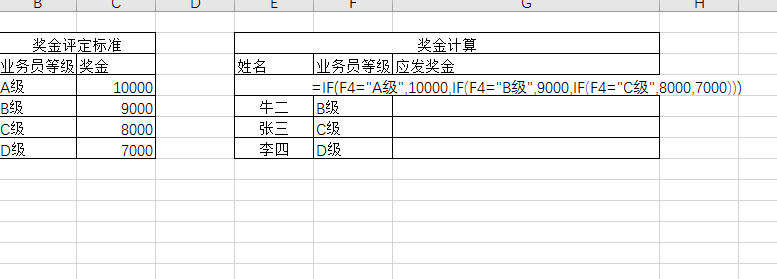
方法评价:运用if函数三层嵌套的方式成功解决了现有问题,但是一旦面对答案更多的情况,肯定会让人难以忍受,而且在excel中最多只能嵌套七层,所以这种方法限制太大了。
具体操作方法二:
在G4单元格输入“=IF(F4=”A级”,10000,0)+IF(F4=”B级”,9000,0)+IF(F4=”C级”,8000,0)+IF(F4=”D级”,7000,0)”,按回车键,得到业务员丁一的应发奖金数,然后通过填充柄拖拽的方式向下拖拽,我们就能到其他业务员的应发奖金数了。具体操作可参考下图:

方法评价:使用函数if最简单的方式进行叠加运算的方法成功解决了现有问题,且该方法excel并没有进行限制,仅仅需要不断进行复制并修改相关数据的方式就能进行叠加运算,但是局限性也相当明显,一旦面对答案太多的情况,就不再适用了。
具体操作方法三:需要运用到函数vlookup。
在G4单元格输入“=VLOOKUP(F4,$B$4:$C$7,2,0)”,按回车键,得到业务员丁一的应发奖金数,然后通过填充柄拖拽的方式向下拖拽,我们就能到其他业务员的应发奖金数了。具体操作可参考下图:

方法评价:与函数if的两种方法相比,面对答案太多的情况,函数vlookup的局限性大大减小,堪称相对完美的方法了。
今天的讲解到此结束了,希望擅长excel小伙伴们能够不吝赐教,一起来探讨学习。
 坚果芸
坚果芸

